


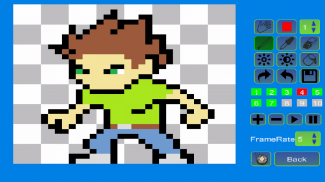
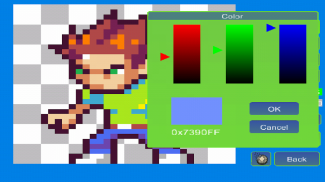
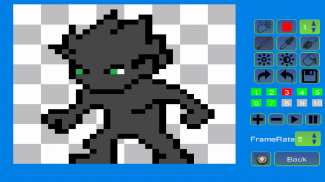
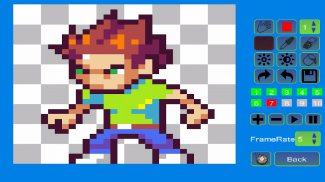
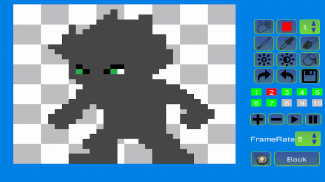
Pixel Animator
GIF Maker

Pixel Animator: GIF Maker ਦਾ ਵੇਰਵਾ
ਪਿਕਸਲ ਐਨੀਮੇਟਰ: GIF ਮੇਕਰ
ਪਿਕਸਲ ਐਨੀਮੇਟਰ ਦੇ ਨਾਲ, ਤੁਸੀਂ ਪੂਲ ਪਿਕਸਲ ਆਰਟ ਤੋਂ ਇਲਾਵਾ ਹੋਰ ਵੀ ਕਰ ਸਕਦੇ ਹੋ. ਆਪਣੇ ਸਪ੍ਰੇਟਸ ਨੂੰ ਚਲਦੇ ਬਣਾਓ ਬਿਲਕੁਲ ਕੇਕ ਦੇ ਟੁਕੜੇ ਦੀ ਤਰ੍ਹਾਂ ਹੈ.
ਜੇ ਤੁਸੀਂ ਪਿਕਸਲ ਐਨੀਮੇਟਰ ਨੂੰ ਪਸੰਦ ਕਰਦੇ ਹੋ, ਜਾਂ ਡਿਵੈਲਪਰ ਲਈ ਸੁਝਾਅ ਹਨ, ਕਿਰਪਾ ਕਰਕੇ ਟਵਿੱਟਰ 'ਤੇ ਸਾਡੇ ਨਾਲ ਪਾਲਣਾ ਕਰੋ:
https://twitter.com/minikaraoke
ਪਿਕਸਲ ਐਨੀਮੇਟਰ ਵੇਰ 1.1.4 ਅਪਡੇਟ ਵਿੱਚ, ਦੋ ਬਹੁਤ ਸ਼ਕਤੀਸ਼ਾਲੀ ਪਿਕਸਲ ਆਰਟ ਟੂਲ ਸ਼ਾਮਲ ਕੀਤੇ ਗਏ ਹਨ. ਹੁਣ ਤੁਸੀਂ ਪਿਕਸਲ ਆਰਟ, ਜੀਆਈਐਫ ਨੂੰ ਵਧੇਰੇ ਪੱਕੇ ਤੌਰ 'ਤੇ ਬਣਾ ਸਕਦੇ ਹੋ. ਹਾਲਾਂਕਿ ਇਹ ਦੋਵੇਂ ਸਾਧਨ ਮੁਫਤ ਨਹੀਂ ਹਨ, ਫਿਰ ਵੀ ਤੁਸੀਂ ਇਨ੍ਹਾਂ ਨੂੰ ਹਰ ਰੋਜ਼ ਸੀਮਤ ਸਮੇਂ ਵਿੱਚ ਵਰਤ ਸਕਦੇ ਹੋ.
ਸ਼ੈਪ ਟੂਲ: ਤੁਸੀਂ ਟੂਲ ਤੇ ਕਲਿਕ ਕਰੋ ਅਤੇ ਸ਼ਕਲ ਟਾਈਪ ਦੀ ਚੋਣ ਕਰੋ. ਅਗਲੀ ਸਕਰੀਨ ਨੂੰ ਛੋਹਵੋ ਅਤੇ ਟੱਚ ਪੁਆਇੰਟ ਤੁਹਾਡੀ ਸ਼ਕਲ ਦਾ ਸਿਖਰ ਬਣ ਜਾਣਗੇ. ਵਰਤਮਾਨ ਵਿੱਚ, ਸਹਿਯੋਗੀ ਸ਼ਕਲ ਵਿੱਚ ਚੱਕਰ, ਗੁਦਾ, ਰੇਖਾ ਅਤੇ ਤਿਕੋਣ ਸ਼ਾਮਲ ਹਨ.
ਟ੍ਰਾਂਸਫਾਰਮ ਟੂਲ: ਤੁਸੀਂ ਟੂਲ ਤੇ ਕਲਿਕ ਕਰਦੇ ਹੋ ਅਤੇ ਚੁਣੇ ਖੇਤਰ ਨੂੰ ਐਡਜਸਟ ਕਰਦੇ ਹੋ. ਚੋਣ ਕਰਨ ਤੋਂ ਬਾਅਦ, ਟਿਪ ਵਿੰਡੋ ਦੇ ਠੀਕ ਬਟਨ ਤੇ ਕਲਿਕ ਕਰੋ. ਫਿਰ ਚੋਣ ਨੂੰ ਘੁੰਮਾਉਣ ਲਈ ਖੇਤਰ ਨੂੰ ਖਿੱਚੋ, ਜਾਂ ਖੇਤਰ ਨੂੰ ਸਕੇਲ ਕਰਨ ਲਈ ਕੋਨੇ ਨੂੰ ਖਿੱਚੋ, ਜਾਂ ਚੋਣ ਨੂੰ ਘੁੰਮਾਉਣ ਲਈ ਕੋਨੇ ਨੂੰ ਖਿੱਚੋ. ਤੁਹਾਡੇ ਤੋਂ ਬਾਅਦ, ਠੀਕ ਹੈ ਤੇ ਕਲਿਕ ਕਰੋ.
ਨਵੇਂ ਪਿਕਸਲ ਐਨੀਮੇਟਰ ਵਿਚ ਇਕ ਹੋਰ ਮਹੱਤਵਪੂਰਣ ਤਬਦੀਲੀ ਇਹ ਹੈ ਕਿ ਤੁਸੀਂ ਜੀਆਈਐਫ ਫਰੇਮ ਨੂੰ ਕਿਵੇਂ ਜੋੜਦੇ ਹੋ. ਜਦੋਂ ਤੱਕ GIF ਫਰੇਮ ਸ਼ਾਮਲ ਨਹੀਂ ਕੀਤਾ ਜਾਂਦਾ ਉਦੋਂ ਤੱਕ ਫਰੇਮ ਨੰਬਰ ਨਹੀਂ ਦਿਖਾਈ ਦੇਵੇਗਾ. ਪੁਰਾਣਾ ਤਰੀਕਾ ਬਹੁਤ ਸਾਰੇ ਨਵੇਂ ਆਉਣ ਵਾਲਿਆਂ ਨੂੰ ਭੰਬਲਭੂਸੇ ਵਿਚ ਹੈ. ਇਸ ਵਾਰ, ਤੁਸੀਂ ਇੱਕ ਪੂਰੇ ਵਰਜ਼ਨ ਵਿੱਚ ਇੱਕ ਜੀਆਈਐਫ ਵਿੱਚ ਅਸੀਮਿਤ ਫਰੇਮ ਸ਼ਾਮਲ ਕਰ ਸਕਦੇ ਹੋ. ਮੁਫਤ ਸੰਸਕਰਣ ਵਿੱਚ ਤੁਸੀਂ 15 ਜੀਆਈਐਫ ਫਰੇਮ ਨੂੰ ਸ਼ਾਮਲ ਕਰ ਸਕਦੇ ਹੋ.
ਫੀਚਰ:
1 ਆਪਣੀ ਪਿਕਸਲ ਆਰਟ ਨੂੰ ਸਕ੍ਰੈਚ ਤੋਂ ਬਣਾਓ ਜਾਂ ਮੌਜੂਦਾ ਫੋਟੋ ਜਾਂ ਕਾਰਟੂਨ ਦੇ ਅਧਾਰ ਤੇ.
2 ਪਿਛਲੀ ਤਸਵੀਰ ਦੇ ਅਧਾਰ ਤੇ ਅਗਲੀ GIF ਫਰੇਮ ਤਸਵੀਰ ਨੂੰ ਅਨੁਕੂਲਿਤ ਕਰੋ ਜਿਸ ਨਾਲ ਤੁਹਾਡਾ ਬਹੁਤ ਸਾਰਾ ਸਮਾਂ ਬਚਦਾ ਹੈ.
3 ਆਪਣੇ ਐਨੀਮੇਸ਼ਨ ਨੂੰ ਇੱਕ ਜੀਆਈਐਫ ਫਾਰਮੈਟ ਦੇ ਰੂਪ ਵਿੱਚ ਨਿਰਯਾਤ ਕਰੋ ਜੋ ਪੀਸੀ ਪਲੇਟਫਾਰਮ ਜਾਂ ਮੋਬਾਈਲ ਪਲੇਟਫਾਰਮ ਤੇ ਬਰਾ matterਜ਼ਰ ਦੇ ਹਰੇਕ ਸੰਸਕਰਣ ਦੁਆਰਾ ਸਹਿਯੋਗੀ ਹੈ.
ਇੱਕ ਮੌਜੂਦਾ GIF ਫਾਈਲ ਨੂੰ ਸੋਧੋ.
5 ਆਪਣੇ ਜੀਆਈਐਫ ਪਿਕਸਲ ਐਨੀਮੇਸ਼ਨ ਨੂੰ ਆਪਣੇ ਦੋਸਤਾਂ ਨਾਲ ਸਾਂਝਾ ਕਰੋ.
ਸੁਝਾਅ:
ਪੇਂਟ ਬਾਲਟੀ ਬਹੁਤ ਫਾਇਦੇਮੰਦ ਹੈ. ਤੁਸੀਂ ਇਸ ਦੀ ਵਰਤੋਂ ਕਿਸੇ ਲਾਈਨ ਦਾ ਰੰਗ ਬਦਲਣ ਜਾਂ ਕਿਸੇ ਬੰਦ ਖੇਤਰ ਦਾ ਰੰਗ ਬਦਲਣ ਲਈ ਕਰ ਸਕਦੇ ਹੋ.
ਸਧਾਰਣ ਟਯੂਟੋਰਿਅਲ
ਪਿਕਸਲ ਐਨੀਮੇਟਰ ਨਾਲ ਇੱਕ ਜੀਆਈਐਫ ਬਣਾਉਣ ਲਈ, ਤੁਹਾਨੂੰ 2 ਸਧਾਰਣ ਧਾਰਨਾਵਾਂ ਨੂੰ ਪਤਾ ਹੋਣਾ ਚਾਹੀਦਾ ਹੈ.
ਪਹਿਲਾਂ ਤੁਹਾਨੂੰ ਪਤਾ ਹੋਣਾ ਚਾਹੀਦਾ ਹੈ ਕਿ ਮੌਜੂਦਾ ਬਟਨ ਕੀ ਹੈ, ਉਹ ਬਟਨ ਜੋ ਕੰਮ ਕਰ ਰਿਹਾ ਹੈ. ਮੌਜੂਦਾ ਬਟਨ ਝਪਕ ਰਿਹਾ ਹੈ. ਰੰਗ ਫਾਰਮ ਨੂੰ ਆਮ ਤੋਂ ਲਾਲ ਅਤੇ ਲਾਲ ਤੋਂ ਬਾਰ ਬਾਰ ਬਾਰ ਬਦਲ ਰਿਹਾ ਹੈ. ਡਿਫਾਲਟ ਮੌਜੂਦਾ ਬਟਨ ਇੱਕ ਪੈਨਸਿਲ ਹੈ. ਤੁਸੀਂ ਸੱਜੇ ਪੈਨਲ ਉੱਤੇ ਬਟਨ ਨੂੰ ਦਬਾ ਕੇ ਮੌਜੂਦਾ ਬਟਨ ਨੂੰ ਬਦਲ ਸਕਦੇ ਹੋ.
ਦੂਜਾ ਸੰਕਲਪ GIF ਫਰੇਮ ਹੈ. ਇੱਕ GIF ਐਨੀਮੇਸ਼ਨ ਬਹੁਤ ਸਾਰੇ ਸਿੰਗਲ ਚਿੱਤਰਾਂ ਦਾ ਬਣਿਆ ਹੁੰਦਾ ਹੈ, ਜਿਸ ਨੂੰ ਫਰੇਮ ਕਹਿੰਦੇ ਹਨ. ਜੇ ਤੁਸੀਂ "ਐਡ" ਬਟਨ ਤੇ ਕਲਿਕ ਕਰਦੇ ਹੋ, ਤਾਂ ਇੱਕ ਨਵਾਂ ਫਰੇਮ ਜੋੜਿਆ ਜਾਵੇਗਾ. ਜੇ ਤੁਸੀਂ "ਘਟਾਓ" ਬਟਨ ਤੇ ਕਲਿਕ ਕਰਦੇ ਹੋ, ਤਾਂ ਮੌਜੂਦਾ ਫਰੇਮ ਮਿਟਾ ਦਿੱਤਾ ਜਾਏਗਾ. ਫਰੇਮ ਨੰਬਰ ਦੇ ਰੰਗ ਵੱਲ ਧਿਆਨ ਦਿਓ. ਲਾਲ ਦਾ ਮਤਲਬ ਹੈ ਕਿ ਫਰੇਮ ਜੋੜਿਆ ਗਿਆ ਹੈ, ਹਰੇ ਦਾ ਅਰਥ ਹੈ ਇਹ ਮੌਜੂਦਾ ਫਰੇਮ ਹੈ ਅਤੇ ਸਲੇਟੀ ਦਾ ਮਤਲਬ ਹੈ ਕਿ ਫਰੇਮ ਨੂੰ ਜੋੜਿਆ ਜਾ ਸਕਦਾ ਹੈ ਪਰ ਅਜੇ ਸ਼ਾਮਲ ਨਹੀਂ ਕੀਤਾ ਗਿਆ. ਪਿਕਸਲ ਐਨੀਮੇਟਰ ਦੇ ਮੁਫਤ ਸੰਸਕਰਣ ਲਈ, ਤੁਸੀਂ 10 ਫਰੇਮ ਸ਼ਾਮਲ ਕਰ ਸਕਦੇ ਹੋ.
ਫਰੇਮ ਰੇਟ GIF ਐਨੀਮੇਸ਼ਨ ਦੀ ਗਤੀ ਹੈ. ਵੱਡੇ ਫਰੇਮ ਰੇਟ ਦਾ ਅਰਥ ਹੈ ਤੇਜ਼ ਐਨੀਮੇਸ਼ਨ.
ਆਪਣਾ ਅਸਲੀ GIF ਐਨੀਮੇਸ਼ਨ ਮਨੋਰੰਜਨ ਨਾਲ ਬਣਾਓ.



























